
Mailchimp MCP Server
Integrujte Mailchimp s FlowHunt prostredníctvom MCP a jednoducho spravujte e-mailové marketingové kampane, správu publika a automatizačné workflow. Vytvárajte k...
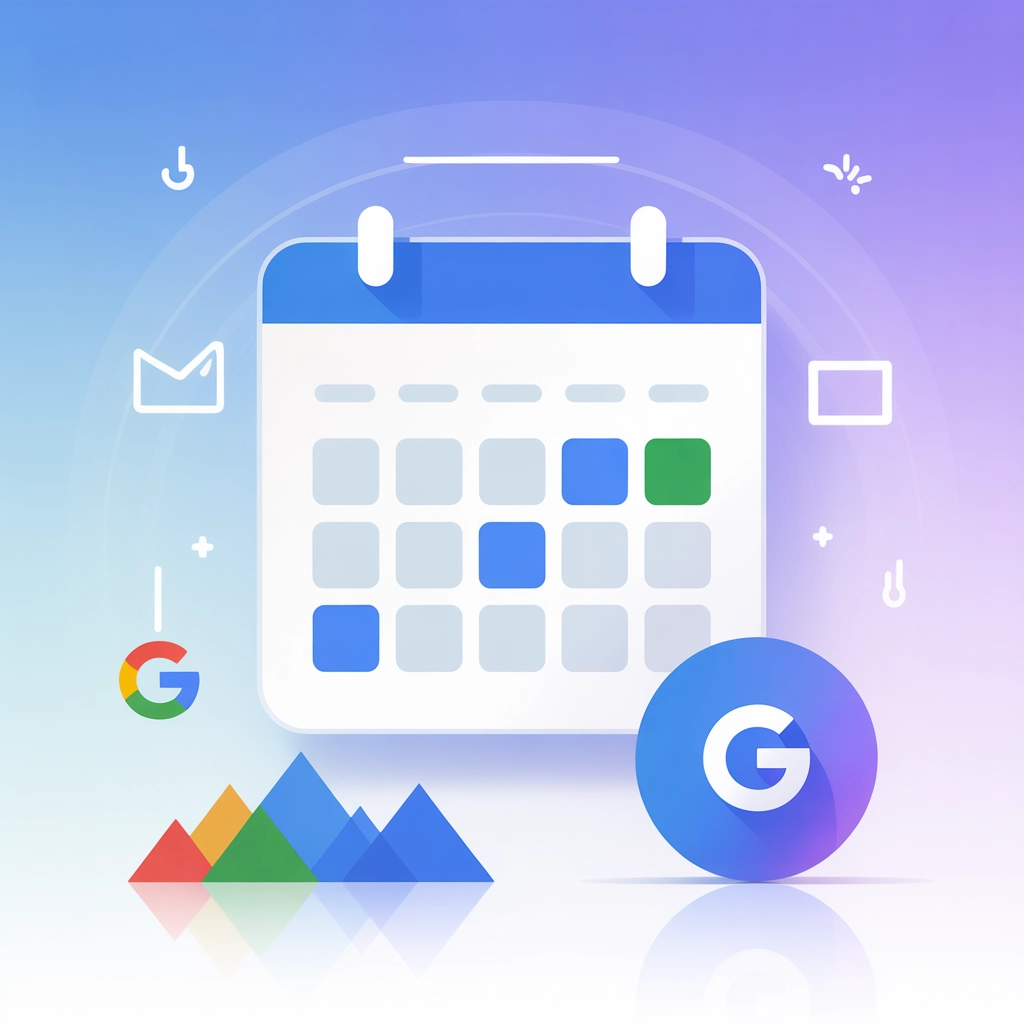
Pripojte svoj Google Kalendár k FlowHunt pre inteligentnú správu udalostí a automatizované plánovanie.
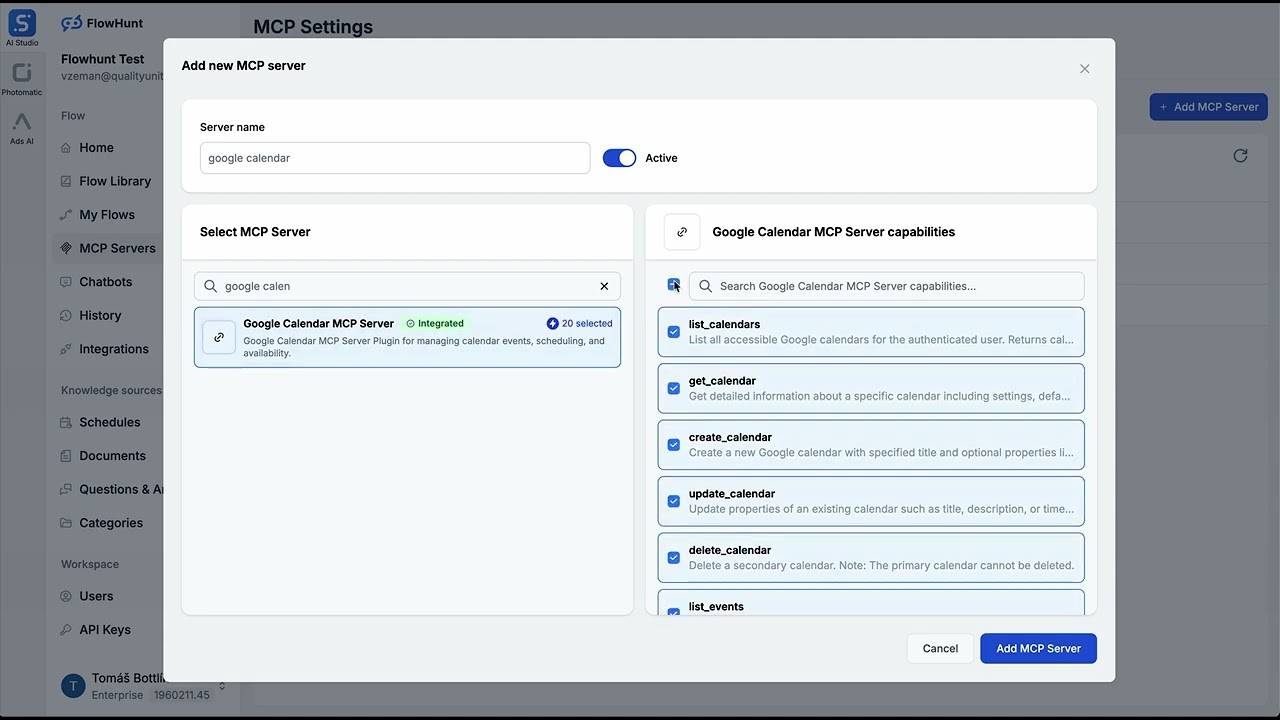
MCP INTEGRÁCIA
Nasledujúce nástroje sú dostupné v rámci integrácie Google Kalendár MCP:
Zobrazte všetky dostupné Google kalendáre pre autentifikovaného používateľa. Vracia ID kalendára, názov, časové pásmo, prístupovú rolu a informácie o farbe.
Získajte podrobné informácie o konkrétnom kalendári vrátane nastavení, predvolených pripomienok a preferencií upozornení.
Vytvorte nový Google kalendár so zadaným názvom a voliteľnými vlastnosťami ako popis, lokalita a časové pásmo.
Aktualizujte vlastnosti existujúceho kalendára, ako názov, popis alebo časové pásmo.
Odstráňte sekundárny kalendár. Poznámka: Primárny kalendár nemožno odstrániť.
Zobrazte udalosti z vybraného kalendára s voliteľným filtrovaním podľa časového rozsahu, vyhľadávacieho dotazu a limitu výsledkov.
Vyhľadajte udalosti naprieč viacerými kalendármi pomocou textového dotazu.
Získajte podrobné informácie o konkrétnej udalosti vrátane účastníkov, príloh a údajov o konferencii.
Vytvorte novú udalosť v kalendári s podrobnosťami vrátane názvu, času, miesta, účastníkov a voliteľných opakovaní.
Aktualizujte vlastnosti existujúcej udalosti, ako názov, čas, miesto alebo účastníkov.
Odstráňte udalosť v kalendári s voliteľným upozornením pre účastníkov.
Skontrolujte voľné/zaneprázdnené časy pre vybrané kalendáre v určenom intervale. Užitočné pri hľadaní voľných termínov.
Nájdite voľné termíny stretnutí pre viacerých účastníkov vo vymedzenom časovom rozmedzí.
Vytvorte viacero udalostí v kalendári naraz. Užitočné pri plánovaní opakovaných stretnutí alebo importe udalostí.
Získajte dostupné farebné možnosti pre kalendáre a udalosti. Vracia ID farby s ich hodnotami RGB.
Získajte nastavenia kalendára používateľa vrátane časového pásma, formátu dátumu a preferencií zobrazenia.
Vytvorte udalosť pomocou prirodzeného textu, napríklad 'Stretnutie s Jánom zajtra o 15:00'.
Zoznam všetkých dostupných kalendárov
Udalosti z primárneho kalendára
Nastavenia a preferencie kalendára používateľa
📝 Poznámka: Nástroje môžete kedykoľvek upravovať alebo pridávať podľa vašich potrieb automatizácie.
{
"mcp": {
"transport": "streamable_http",
"url": "https://mcp.flowhunt.io/••••••••"
}
}
🔒 Dôležité: Vašu MCP URL adresu servera považujte za heslo. Zabezpečuje priamy prístup k vašim údajom z Google Kalendára a nástrojom servera. Nikdy ju nezdieľajte verejne ani ju nezaznamenávajte do verzionovacích systémov.
Máte dve výkonné možnosti, ako implementovať automatizáciu Google Kalendára:
Najlepšie pre: Rýchle začiatky s osvedčenými vzormi automatizácie
Generovať tok: V konfigurácii MCP servera kliknite na “Vytvoriť prednastavený tok”.
Vybrať šablónu: Zvoľte “AI Agent s MCP” pre vytvorenie použiteľného workflowu.
Prispôsobiť logiku: Vizuálnym builderom FlowHunt upravte automatizáciu podľa potreby:
Nastavte upozornenia na stretnutia.
Konfigurujte automatické vytváranie udalostí v kalendári.
Zabezpečte synchronizáciu údajov kalendára.
Vytvorte workflowy pre automatizované plánovanie.

Aktivovať: Uložte a aktivujte svoj tok, aby ste spustili automatizované operácie.
Najlepšie pre: Špecifické požiadavky na automatizáciu alebo rozšírenie existujúcich workflowov
{
"mcp": {
"transport": "streamable_http",
"url": "https://mcp.flowhunt.io/••••••••"
}
}
Navrhnite workflow: Vytvorte vlastnú logiku využívajúcu nástroje MCP servera:

Nasadiť: Uložte konfiguráciu a aktivujte tok.
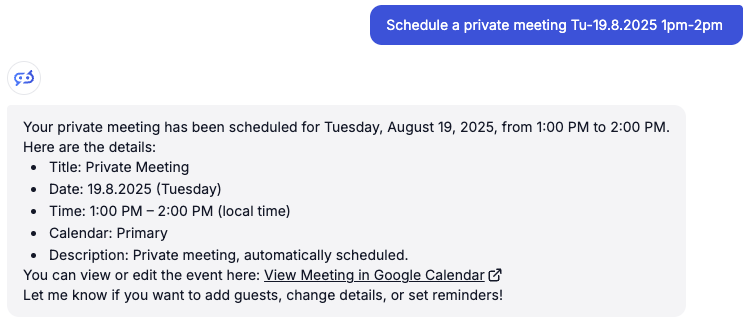
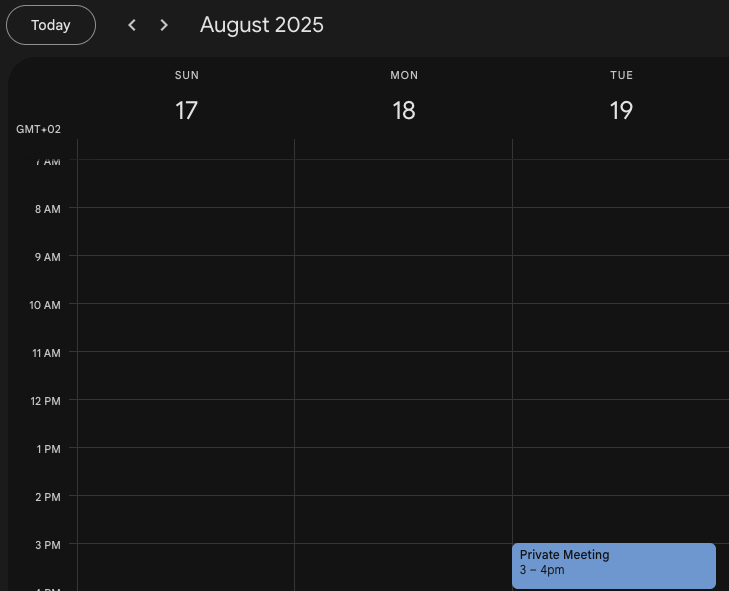
Integrácia Google Kalendár MCP Servera s FlowHunt.io vytvára silný základ pre inteligentnú automatizáciu kalendára. Či už zjednodušujete plánovanie stretnutí, automatizujete správu udalostí alebo zlepšujete tímovú koordináciu, táto integrácia umožní vašim AI agentom plynulo pracovať s vašimi dôležitými kalendárovými údajmi.
Začnite s jednoduchou automatizáciou a postupne rozširujte workflowy, ako budete s platformou viac oboznámení. Kombinácia robustných plánovacích možností Google Kalendára a automatizácie poháňanej AI vo FlowHunt premení spôsob, akým váš tím spravuje čas a koordinuje stretnutia.
Ste pripravení začať? Spustite svoju integráciu ešte dnes a odomknite plný potenciál AI-poháňanej automatizácie kalendára!
FlowHunt poskytuje dodatočnú bezpečnostnú vrstvu medzi vašimi internými systémami a AI nástrojmi, čím vám dáva podrobnú kontrolu nad tým, ktoré nástroje sú prístupné z vašich MCP serverov. MCP servery hostované v našej infraštruktúre môžu byť bezproblémovo integrované s chatbotom FlowHunt ako aj s populárnymi AI platformami ako sú ChatGPT, Claude a rôzne AI editory.
Začnite inteligentne spravovať svoje udalosti v kalendári s automatizáciou poháňanou AI a plynulou integráciou Google Kalendára.

Integrujte Mailchimp s FlowHunt prostredníctvom MCP a jednoducho spravujte e-mailové marketingové kampane, správu publika a automatizačné workflow. Vytvárajte k...

Integrujte LinkedIn s FlowHunt pomocou MCP a jednoducho spravujte profesionálne kontakty, publikovanie obsahu a správu firemných stránok. Vytvárajte príspevky, ...

Integrujte WordPress s FlowHunt cez MCP pre bezproblémovú správu obsahu, médií, používateľov a administráciu stránok. Vytvárajte príspevky, spravujte stránky, p...
Súhlas s cookies
Používame cookies na vylepšenie vášho prehliadania a analýzu našej návštevnosti. See our privacy policy.